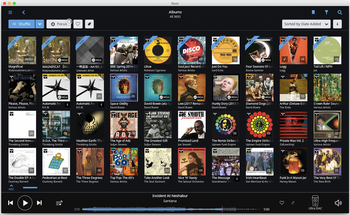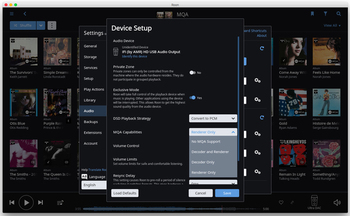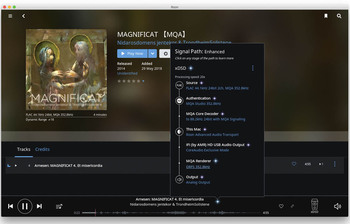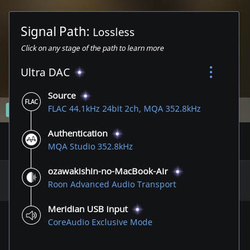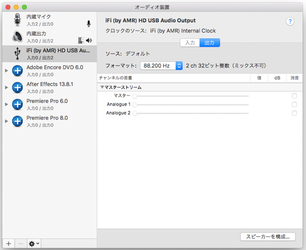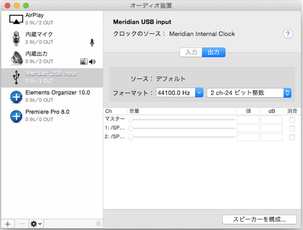LINN DS対応も検証
「Roon」がバージョン1.5に進化! MQAデコードがどう行われているかチェックした
ちなみに、試聴に使ったダウンロード音源のひとつ『MAGNIFICAT』より「Et misericordia」(2Lレーベル)はオリジナルが352kHz/24bitだが、比較用に用意したFLACは1曲で391MBもある。しかし、MQAだとその容量は50.4MBにすぎず、ダウンロードにかかった時間も当然大きな差があった。これだけでもMQAの“音質を保ちつつ軽量”というメリットは十分に感じた。
Roonのライブラリ画面では、MQAのダウンロード音源も、TIDAL MASTERSのMQAストリーミングも、本バージョンからMQAマークが表示されるようになり識別がしやすくなった。
まずRoonをインストールしてあるMacにxDSDを接続する。xDSDはMQAレンダラーなので、Roon上でMQAレンダラーとして設定する必要がある。「Setting」から「Audio」設定を開き、xDSDの「Device Setup」を確認すると、すでにxDSDの「MQA Capability」の項目が「Renderer Only」に設定されていた。これは最初に挙げた1.5からの新機能、ハードウェア・データベースによる自動設定によるものだと考えられる。
自動で設定されない場合には、MQAレンダラーなら手動で「Renderer only」を選択する。なお、Audirvana Plus 3の場合には、MQAの自動設定のチェックをオンにしておくとやはり自動でレンダラーの設定をしてくれるが、こちらは内部情報ではなく、そのつど接続されたUSB-DACと交信して情報を取得していると考えられる。
Roonは、オーディオ再生を行う際にシグナルパス(信号経路)を表示することができるので、実際にどのような機材と、どのような経路でつながっているかが確認できて便利だ。不具合がある場合も、シグナルパスを見れば問題を特定しやすい。シグナルパスは、画面下部中央の楽曲波形の上、曲名の横にある光るマークを押すことで表示できる。
まずはxDSDを接続した際のシグナルパスを確認しよう。352.8kHzのソースをRoonのMQAコアデコーダーで認証し、次にRoon上で88.2kHzまでデコードする。そしてMacのCoreAudioを経由してxDSDに信号が渡され、xDSDのMQAレンダラーでさらに352.8kHzまでデコードされるという流れが示されている。
続いて、MQAフルデコーダーを搭載したMeridian「ULTRA DAC」を試す。MQAフルデコーダー対応機の場合、「Device Setting」で「Decorder and renderer」が選択されていることを確認する(ちなみにDecorder Onlyという項目も用意されているが、こちらは使用しない)。この場合にはMQA音源はRoon上ではデコード(展開)されずにそのままDACに転送されて、DAC側で認証されてフルデコードされる。この流れはRoon1.4までと変わらない。
ここでMeridian Ultra DACを接続した際のシグナルパスを参照する。352kHzのソースをRoonで認証した後は、RAATでそのままUltra DACに送られていることがわかる。このあとにUltra DACで352.8kHzまでフルデコードされるわけだ。
Roonでデコードしようが、DACでデコードしようが、結果としては変わらないようにも思える。しかし、その差はDACへUSB転送する際のデータ幅に表れている。転送時のデータ幅はMacならプリインストールされている「Audio MIDI」アプリを参照することでわかる。
例えばMQA音源をRoonでコアデコードを実行した場合、Audio MIDIでの表示は88.2kHzまたは96kHzになっているのに対して、DACでフルデコードした場合の表示は44.1kHzのままだ。つまり、信号経路の伝送容量を後者のほうが圧迫していないことになる。
ちなみにAudirvana Plus 3では画面の右側にMQAマークとともにサンプリングレートが表示されるが、これは機器への送り出しの情報ではなく、オリジナルデータの情報を表示しているだけである。
■MQAのタグ情報・拡張子について。Audirvana Plus 3とRoon1.5の挙動の違い
また今回の検証を通じて、同様にMQAソフトウェア・デコードに対応したRoon1.5とAudirvana Plus 3でも、MQA再生時の挙動に違いがあることがわかった。
それが良くわかるのはMQA-CDをリッピングした時だ。ここではオーディオアクセサリー169号付録のMQA-CDを検証に使用した。
以前、MQA-CDについて取り上げた記事にて、MQA-CDをリッピングしてもMQA音源として再生できることを紹介した。この時に、Audirvana Plus 3で再生するためには「リッピングしたファイルの拡張子に手作業で.mqaを付加する必要がある」ことを書いた。今回わかったのは、これはAudirvana Plus 3の場合であり、Roon1.5ではこうした作業は必要ないということだ。
次ページなぜRoonではMQAリッピング音源を拡張子変更なしで再生できるのか?